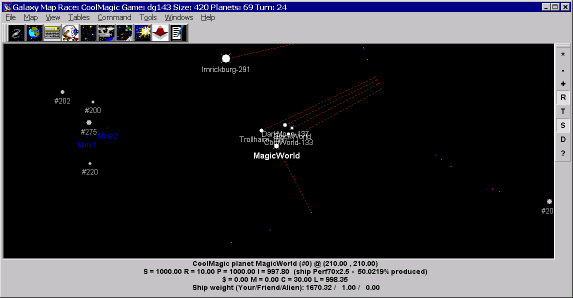
Активизируется F2, появляется на экране сразу после загрузки отчета.
При закрытии карты, отчет считается закрытым!
Карта в зависимости от отчета тороидальная или нет.
На карте отображаются планеты, корабли, неопознанные группы, маршруты, битвы.
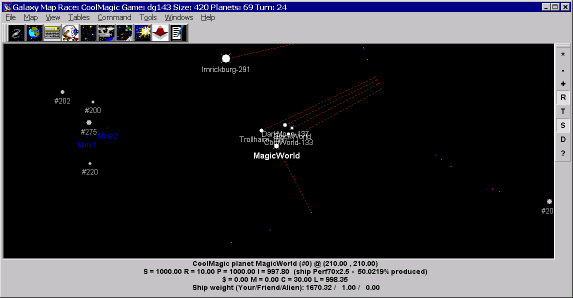
Раскраска планет производится по владельцу расы, так же можно устанавливать флажки, указывая в конфигурационном файле номер планеты и цвет.
В нижней части карты отображается информацию о текущем выбранном объекте, это может быть планета, группа кораблей, неопознанная группа, incoming группа.
Для планеты дополнительно отображается информация о массах флотов на ней: Вашего, Дружеского, Вражеского.
Если информации о планете в данном отчете нет, но она есть в истории, то отображается размер, ресурсы планеты, известная последняя информация о населении и промышленности.
Если текущий объект планета, то, вызвав локальное меню на информации об объекте, можно:
Существует несколько способов отображения фильтров на карту:
Есть возможность установки пользовательских подписей под планетами, так же доступно через меню Map. Таким образом, можно вывести имя планеты и под ним общую массу флотов союзников и ваших, например таким выражением: Name +#NL+(YourFleet+FriendFleet), где
#NL – константа перевода на новую строку,
выражение YourFleet+AlienFleet, должно быть заключено в скобки, так как без скобок, при выполнении выражения слева направо, сначала будет выполнена конкатенация строк Name+#NL, потом YourFleet будет преобразовано в строку и так далее, в данном случае нам нужно произвести арифметическое сложение YourFleet+AlienFleet, и уже потом произвести конкатенацию. Подробнее про построение выражений можно прочитать ниже.
Для комментирования больших игр можно воспользоваться функцией разбиения карты на пронумерованные квадраты.
изначально в верхней части карты есть панель для работы с картой, при необходимости ее можно переместить: для этого достаточно вызвать локальное меню и выбрать необходимое расположение панели.
На панели есть несколько кнопок позволяющих вкл/выкл отображения различных объектов на карте:
* |
Установка минимального масштаба |
- |
Уменьшение масштаба карты |
“+” |
Увеличение масштаба карты |
R |
Маршруты |
T |
Маршруты для неопознанных групп, при первом нажатии производит вычисление маршрутов |
S |
Кораблей, неопознанных кораблей, чужих кораблей, летящих на ваши планеты |
D |
Отображение только тех планет, на которые могут быть отправлены корабли |
? |
Найти планету на карте по ее имени или номеру (если указать “#” перед номером планеты) |
“*” |
установка минимального масштаба |
“_”, “-“, GrayMinus |
Уменьшение масштаба карты |
“=”, “+”, GrayPlus |
Увеличение масштаба карты |
“R” |
Маршруты |
“T” |
Рассчитанные маршруты для неопознанных групп |
“S” |
кораблей, неопознанных кораблей, чужих кораблей, летящих на ваши планеты |
“D” |
Отображение только тех планет, на которые могут быть отправлены корабли |
“?” |
найти планету на карте по ее имени или номеру (если указать “#” перед номером планеты) |
Ctrl+Shift+<цифра> |
сохранить позицию на карте, при этом сохраняются координаты центра экрана и установленный масштаб |
Ctrl+<цифра> |
перейти к сохраненной позиции на карте |
Ctrl+Ins |
копирование в буфер обмена полного имени текущей планеты |
Левая кнопка |
фиксировать ближайший объект |
Правая кнопка |
центрировать экран относительно данной позиции курсора |
Нажать левую кнопку и двигать мышку и отпустить |
вычисление расстояния между двумя объектами |
Нажать левую кнопку и двигать мышку (БЕЗ ОТПУСКАНИЯ) |
вычисление расстояния от текущего объекта до ближайшего объекта |
При нажатой левой кнопке, нажать правую кнопку |
вкл/выкл режима отметки окружностью и отображается ее радиус |
При включенной опции Right button scroll
Нажать правую кнопку и двигать мышку |
Прокрутка карты |
Удерживая Ctrl нажать правую кнопку, не отпуская кнопку отметить прямоугольник |
Масштабирование данного прямоугольника до размера окна |
При выключенной опции Right button scroll действия происходят наоборот, т.е.
Удерживая Ctrl нажать правую кнопку и двигать мышку |
Прокрутка карты |
Нажать правую кнопку, не отпуская кнопку отметить прямоугольник |
Масштабирование данного прямоугольника до размера окна |